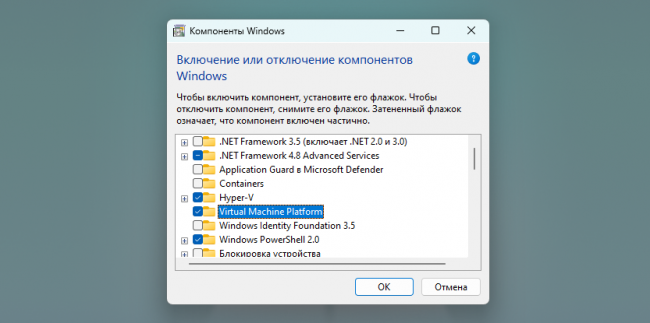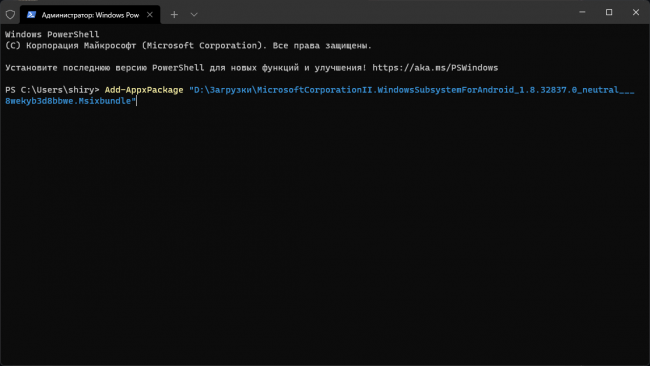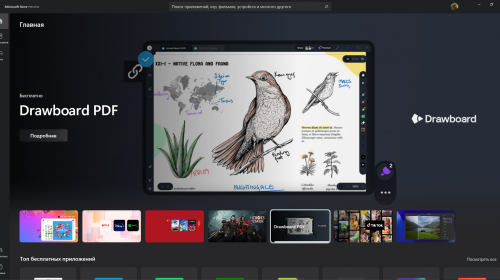Как установить Подсистему Windows для Android?
12824
Опробовать в деле Подсистему Windows для Android, не меняя региональные и языковые настройки системы и не прибегая к помощи VPN, поможет эта простейшая инструкция.
Включение платформы виртуализации
Если ранее вы не пользовались в текущей системе никакими виртуальными машинами или близкими технологиями, начать установку подсистемы Windows для Android стоит с включения компонента Virtual Machine Platform. Сделать это можно в панели Компоненты Windows, найти которую можно через поиск или панель Параметры → Приложения → Дополнительные компоненты → Другие параметры Windows.
Возможно некоторым из вас придётся зайти ещё дальше и включить технологии виртуализации в BIOS/UEFI вашего компьютера, в этом случае стоит следовать руководству от производителя.
Установка Подсистемы Windows для Android
1. Для начала необходимо скачать файлы приложения с серверов Microsoft. В Microsoft Store из России сделать это не получится, выручит онлайновый генератор ссылок от rgadguard. В настройках генератора нужно выбрать параметры Product ID и Slow, а в поле поиска ввести идентификатор приложения 9P3395VX91NR.
2. Из полученного списка скачиваем файл вида MicrosoftCorporationII.WindowsSubsystemForAndroid_1.8.32837.0_neutral_~_8wekyb3d8bbwe.msixbundle (его имя может незначительно отличаться), а также все* файлы с расширением .appx, подходящей вашей системе разрядности: x86, x64 или ARM.
3. В Терминале от имени администратора выполняем команду вида Add-AppxPackage -путь_к_файлу, где вместо -путь_к_файлу подставляем ваши пути к загруженным файлам .appx и .msixbundle, выполняя команды по очереди.
4. Запускаем приложение Параметры подсистемы Windows для Android, чтобы убедиться — всё получилось!
Установка магазина приложений для Android
Официально Microsoft предлагает использовать в связке с Подсистемой Windows для Android магазин приложений Amazon App Store, распространяемый через Microsoft Store. Вот только эта связка также предлагается только в США. Установить сторонний магазин поможет простая в использовании утилита WSA Toolbox.
1. Перед первым запуском WSA Toolbox требуется включение в Параметрах подсистемы Windows для Android опций «Режим разработчика» и «Ресурсы подсистемы → Непрерывная».
2. Разработчики программы предлагают использовать в качестве альтернативного магазина Aurora Store, устанавливается он кликом по кнопке с говорящим названием Install Aurora Store.
3. Далее останется только запустить «Аврору» из меню Пуск и следовать указаниям мастера первичной настройки.
*На нашей тестовой системе понадобился только пакет Microsoft.UI.Xaml.2.6, возмжно конкретно в вашем случае не понадобится ни один из них или понадобятся все сразу.


Авторизация
Поиск по сайту
Интересное из Microsoft Store
Что комментируют
-
Как создать ярлык для диалогового окна «Выполнить»... 6oblominsk
-
ByteStream Torrent — простой торрент клиент для Wi... 1Ермахан Танатаров
-
Microsoft тестирует вкладки в Блокноте 1ATARIG
-
Windows 10 Login Changer — легко меняем фон экрана... 6Дамир Аюпов
-
Audio Switcher — быстрый способ переключаться межд... 1Василий Весёлкин
-
Audio Router — разводим звук от приложений 5Василий Весёлкин